Запазете и продължете по-късно, известно също като Автоматично попълване или Продължаване на форми по-късно, предлага начини вашите попълнителващи да запазят тяхната частично попълнена форма. Полезно е за дълги форми или форми с няколко страници.
Вашите попълващи могат да запазят тяхната чернова в техния акаунт, да копират линка към черновата или да я изпратят на техния имейл адрес.
Щракнете върху линка по-долу, за да преминете към конкретна тема от това ръководство:
- Активирайте Запазване и Продължване По-Късно
- Персонализиране на Имейла за Запазване и Продължаване По-Късно
- Отхвърлете и Започнете Отначало и Продължете с Чернова
- Запазете и Продължете По-Късно в Jotform Мобилни Форми
- Вижте Запазените Чернови в Jotform Мобилни Форми
Бележки:
Данните за непълните подадени формуляри се съхраняват в Таблици, докато не бъдат презаписани, изтрити или завършени. За да научите повече, вижте Как да преглеждате непълни подадени формуляри.
- Функцията за Запазване и продължаване по-късно не работи със следните елементи и джаджи:
- Елемент за среща
- Джаджата за Уникален ID
- Джаджата за инвентар
- Джаджата за планиране на седмични срещи
- Джаджата за Регистър на подаръци
- Функцията Запазване и продължаване по-късно няма да работи, когато вграждате вашата форма чрез метода за скрипт по подразбиране. Ние препоръчваме метода iframe, ако искате бутона за запазване да се показва, когато формата е вградена във вашия уебсайт.
Активирайте Запазване и Продължаване По-Късно
- В конструктора на форми, изберете иконата на зъбно колело на бутона Изпращане, за да отворите свойствата.
- В панела със свойства вдясно, отидете на Разширени в горната част.
- Накрая, включете Запазване и Продължаване По-Късно.
Вие можете да зададете етикета на бутона за запазване в полето Текст на бутона.
Активирането на Запазване и Продължаване По-Късно добавя бутон Запазване към вашата форма. Бутонът отваря диалогов прозорец за запазване, където вашите попълващи могат да изберат да се регистрират или да влязат в Jotform, за да запазят и лесно да управляват техните чернови в техния акаунт.
Вашите попълващи могат също да използват линка „Пропускане на създаване на акаунт“ в долната част на диалоговия прозорец за запазване, за да получат линка към черновата или да го изпратят по имейл на техен адрес.
Персонализиране на Имейла за Запазване и Продължаване По-Късно
След като функцията Запазване и Продължаване По-Късно е активирана във вашата форма, вие можете да персонализирате съобщението за вашите попълващи, ако те решат да запазят техните частични данни и да получат техния линк за черновата, който е изпратен до техния имейл.
За да редактирате имейл шаблона
- В Конструктора на форми, отидете на Настройки в горната част.
- На следващата страница, изберете Покажи Още Опции в долната част.
- Превъртете надолу до Продължете Форми По-Късно — уверете се, че е активирано — и след това изберете Персонализирайте Имейла за Запазване и Продължаване по-Късно.
- Редактирайте имейл шаблона на следващата страница.
Ето елементите, които можете да персонализирате в имейл редактора:
- Тема на имейла — Линията за тема на имейла.
- Съдържание на имейла — Основното тяло на имейла. Вие можете да го редактирате, форматирате или стилизирате, както желаете.
Забележка: Бутонът Продължаване на форма съдържа линка за черноват на попълващите. Запазването му е силно препоръчително. - Имейл на изпращач — Може да се намери в раздела Разширени. Вие можете да го конфигурирате така, че вашите потребители да получават имейли от вашия собствен SMTP сървър вместо от сървърите на Jotform.
- Когато сте готови, превъртете надолу до дъното и изберете Запази промените.
Отхвърлете и Започнете Отначало и Продължете с Чернова
Ако попълващ формата получи достъп до вашата форма, докато е влязъл в неговия Jotform акаунт и системата намери съществуваща чернова, той ще види опция да започне отново попълването на вашата форма или да продължи оттам, откъдето е спрял.
Запазване Частично Попълнени Форми в Jotform Мобилни Форми
Запазване и Продължаване По-Късно имат допълнителни функции в Jotform Мобилни Форми. То е вградено в приложението и вие, като собственик на формата или възложен, можете да запазите множество чернови на подадени формуляри, за форми, които са стартирани от главното табло за управление и преглеждани директно в приложението.
Забележка:
Форми, които трябва да се отварят в браузъри или изискват интернет връзка, като платежни форми, не се поддържат.
За да създадете чернова за подаден формуляр в Jotform Мобилни Форми
- Отидете на главното табло и изберете вашата форма.
- Изберете Попълване от долното меню.
- Попълнете частично формата, след което изберете назад в горния ляв ъгъл или на вашето устройство, за да отворите диалоговия прозорец Запазване като чернова.
Вие можете също да използвате иконата за запазване в горния десен ъгъл на форми с включено Запазване и Продължаване По-Късно.
- В Запазете като чернова, изберете Запазване и Продължаване По-Късно.
Преглед на запазени чернови в Jotform Мобилни Форми
Вашите чернови се записват във входящата кутия на формата. За да ги разгледате
- В главното табло, изберете вашата форма.
- Изберете Подадени формуляри от долното меню.
- Във Входящата Кутия, изберете вашата чернова.
- Изберете дали да продължите или да отхвърлите вашата чернова.

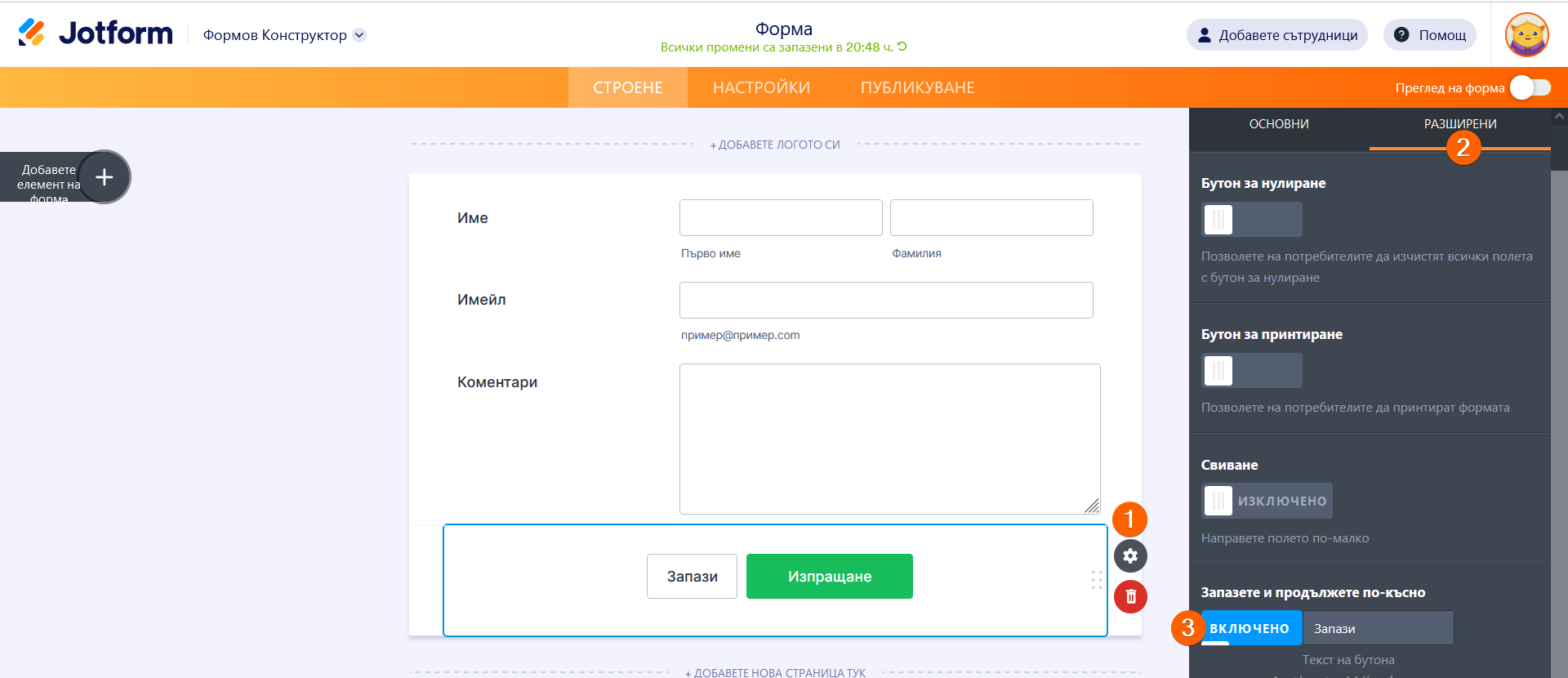












Изпратете коментар: